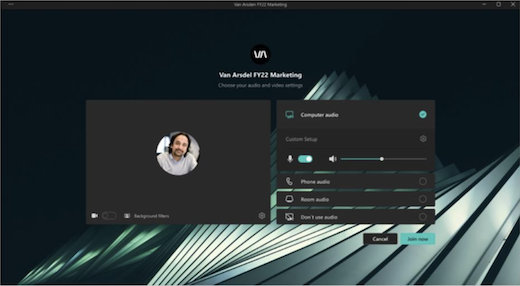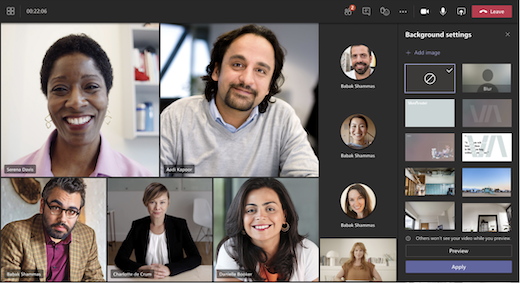Usare i temi delle riunioni in Microsoft Teams
Nota: I temi delle riunioni sono disponibili nell'ambito di Teams Premium, una licenza per componenti aggiuntivi che offre funzionalità aggiuntive per rendere le riunioni e gli eventi di Teams più personalizzati, intelligenti e sicuri. Per accedere a Teams Premium, contatta l'amministratore IT.
I temi delle riunioni contribuiscono a promuovere un'esperienza di brand nelle riunioni e negli eventi incorporando risorse visive (ad esempio il logo, l'immagine del marchio e il tema a colori di un'organizzazione) negli schermi e nelle superfici delle riunioni. Le esperienze personalizzate non sono attualmente supportate in Microsoft Teams Rooms
Importante: Microsoft non convalida la proprietà dei logo del marchio o delle immagini associate ai temi delle riunioni. Quando si partecipa a riunioni o eventi con altre organizzazioni, verificare sempre l'autenticità dell'organizzazione con cui si sta partecipando a una riunione.
Schermi e superfici a tema
Crea consapevolezza del marchio e cultura aziendale con schermi e superfici per riunioni ed eventi a tema. Visualizzare i colori e le immagini dell'azienda applicati alle schermate di pre-partecipazione e della sala di attesa, ai controlli delle riunioni e altro ancora.
Nota: I partecipanti che hanno attivato la visualizzazione a contrasto elevato nelle riunioni e negli eventi di Teams non vedranno contenuti di marca.
Sfondi personalizzati
Applicare sfondi definiti dall'organizzazione durante la riunione o l'evento per visualizzare il logo o l'immagine del marchio dell'azienda sullo sfondo del feed video.
Altre informazioni su come cambiare lo sfondo durante una riunione di Teams.
Nota: Gli sfondi definiti dall'organizzazione sono disponibili solo per i partecipanti con Teams Premium licenze. I partecipanti guest e anonimi non vedranno questi sfondi nelle impostazioni.
Disattivare i temi delle riunioni
Se l'amministratore IT abilita i temi di riunione personalizzati, verranno applicati per impostazione predefinita. È possibile ripristinare il tema predefinito di Microsoft Teams disattivando questa impostazione prima dell'inizio di una riunione o di un evento. Se disattivi questa impostazione durante una riunione o un evento attivo, dovrai riavviarla per visualizzare le modifiche.
Per disattivare i temi della riunione per una riunione o un evento:
-
Selezionare Calendario
-
Fare doppio clic su una riunione o un evento.
-
Selezionare Altre opzioni
-
In Strumenti di produzione
-
Selezionare Applica.
-
Selezionare Calendario
-
Fare clic con il pulsante destro del mouse su una riunione o un evento.
-
Selezionare Modifica
-
Nella descrizione premere CTRL e selezionare Opzioni riunione.
-
In Strumenti di produzione
-
Selezionare Salva.
Nota: Questa impostazione si applica solo alla riunione o all'evento specifico in cui è stato modificato. Gli altri restano a tema per impostazione predefinita.
Se l'opzione per la riunione non è visualizzata, è possibile che i temi della riunione non siano disponibili nell'organizzazione. Per altre informazioni, contattare l'amministratore IT.
I temi delle riunioni contribuiscono a promuovere un'esperienza di riunione personalizzata incorporando le risorse visive (ad esempio il logo, l'immagine del marchio e il tema a colori di un'organizzazione) nelle schermate e nelle superfici delle riunioni e degli eventi. Le esperienze di riunioni ed eventi con marchio non sono attualmente supportate in Microsoft Teams Rooms.
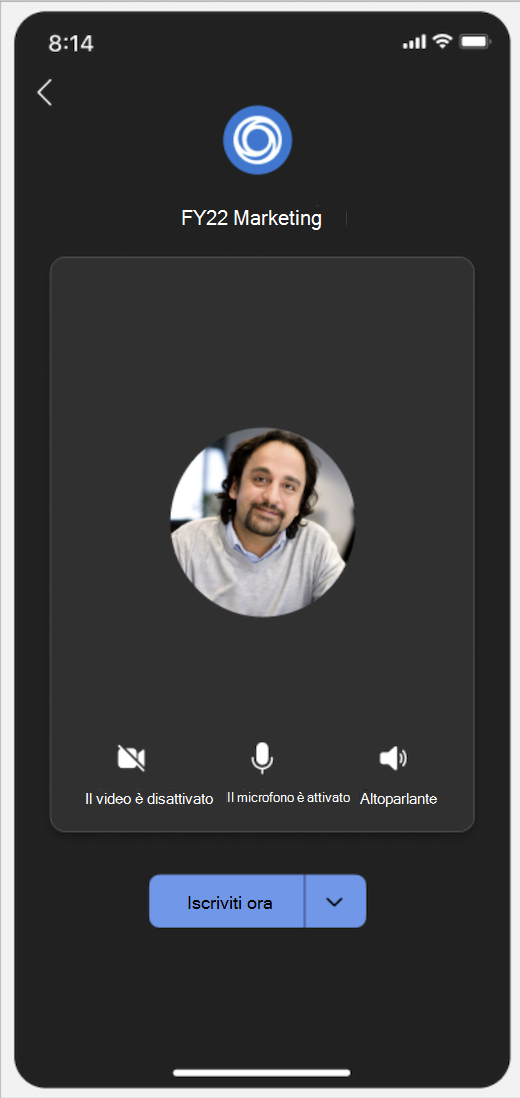 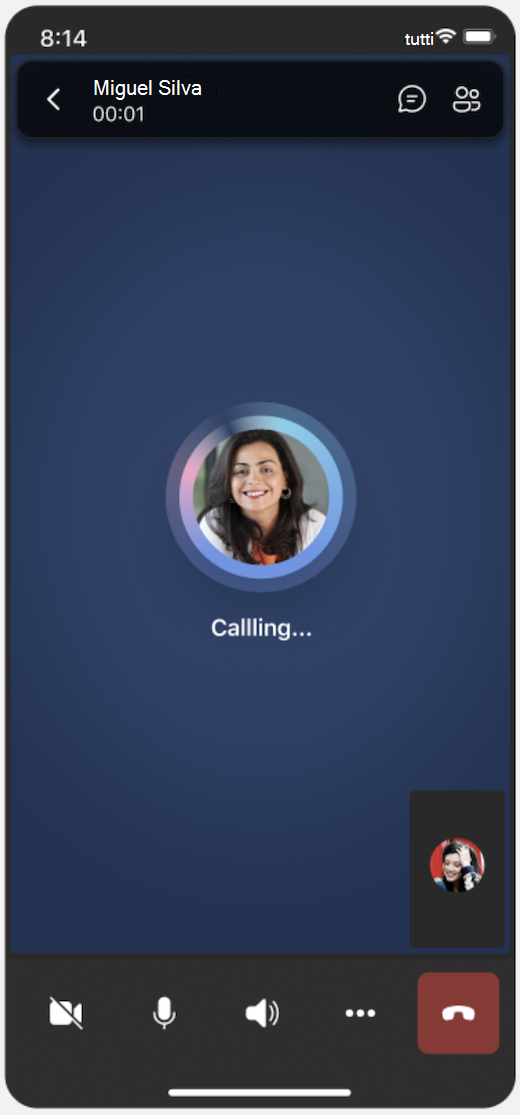 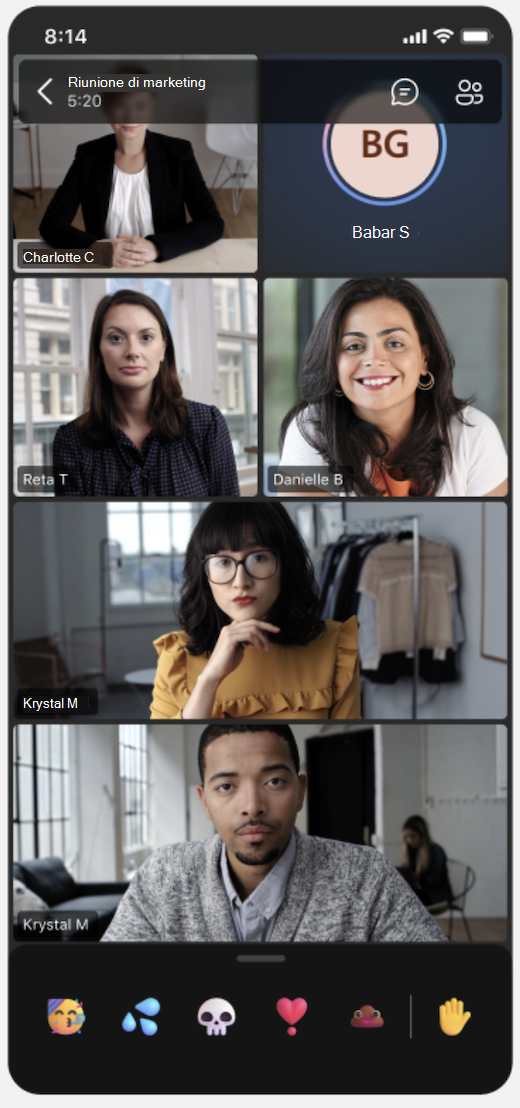 |
Disattivare i temi delle riunioni
Se l'amministratore IT abilita i temi delle riunioni, verranno applicati alle riunioni e agli eventi per impostazione predefinita. È possibile ripristinare il tema predefinito di Microsoft Teams disattivando questa impostazione prima dell'inizio della riunione o dell'evento. Se disattivi questa impostazione durante una riunione o un evento attivo, dovrai riavviarla per visualizzare le modifiche.
Per disattivare i temi della riunione per una riunione o un evento:
-
Selezionare Calendario
-
Toccare una riunione o un evento.
-
Nella descrizione della riunione toccare Vedi altre > Opzioni riunione.
-
In Strumenti di produzione
-
Toccare Salva.
Nota: Questa impostazione si applica solo alla riunione o all'evento specifico in cui è stato modificato. Gli altri restano a tema per impostazione predefinita.
Se l'opzione per la riunione non è visualizzata, è possibile che i temi della riunione non siano disponibili nell'organizzazione. Per altre informazioni, contattare l'amministratore IT.
Nota: I partecipanti che hanno abilitato la visualizzazione a contrasto elevato nelle riunioni e negli eventi di Teams non vedranno contenuti di marca.